6 τρόποι για να ενημερώσετε τα προγράμματα οδήγησης στα Windows 11

Ανακαλύψτε πώς να ενημερώσετε τα προγράμματα οδήγησης στα Windows 11 για να βελτιώσετε τη συμβατότητα και τις επιδόσεις.
Το Microsoft Teams σάς προσφέρει τη δυνατότητα να διαχειρίζεστε και να συνεργάζεστε με πολλές ομάδες ταυτόχρονα από την άνεση του καναπέ σας. Αυτό σας επιτρέπει να χειρίζεστε μεγάλα έργα από απόσταση με ευκολία, διατηρώντας παράλληλα διαφανή επικοινωνία με κάθε μέλος της ομάδας σας. Το Microsoft Teams σάς επιτρέπει επίσης να παρακολουθείτε τη ροή εργασιών σας και να ξεπερνάτε τυχόν εμπόδια που θα μπορούσαν να οδηγήσουν σε αναποτελεσματικότητα.
Εκτός από αυτό, μπορείτε να στέλνετε άμεσα μηνύματα, να πραγματοποιείτε βιντεοδιασκέψεις και να δημιουργείτε ειδικά νήματα συνομιλίας για όλα τα μέλη της ομάδας σας για οποιοδήποτε συγκεκριμένο έργο. Η υπηρεσία δίνει ακόμη και σε όλους τους συμμετέχοντες τη δυνατότητα να τροποποιήσουν την κατάστασή τους online και offline . Αυτό διευκολύνει τα μέλη της ομάδας να αναγνωρίσουν πότε ένας συνάδελφος είναι διαθέσιμος για συνομιλία, κάτι που μπορεί να συμβάλει στην αύξηση της συνολικής παραγωγικότητας σε ένα συγκεκριμένο έργο.
Γνωρίζατε ότι μπορείτε να ειδοποιηθείτε από το Microsoft Teams όταν ένα συγκεκριμένο μέλος της ομάδας σας είναι συνδεδεμένο; Αυτή είναι μια εύχρηστη λειτουργία που μπορεί να σας βοηθήσει να έρθετε σε επαφή με ένα μέλος της ομάδας σε επείγουσα βάση, μόλις είναι online ή διαθέσιμο για συνομιλία. Ακολουθήστε τον απλό βήμα προς βήμα οδηγό μας για να ενεργοποιήσετε τις ειδοποιήσεις όταν ένα μέλος της ομάδας είναι διαθέσιμο για συνομιλία στο διαδίκτυο.
Σημείωση: Πρέπει να έχετε ενεργοποιημένες τις ειδοποιήσεις για το πρόγραμμα περιήγησής σας και το ' teams.microsoft.com '. Εναλλακτικά, μπορείτε επίσης να εγκαταστήσετε το πρόγραμμα-πελάτη για επιτραπέζιους υπολογιστές για Ομάδες της Microsoft για να λαμβάνετε αυτές τις ειδοποιήσεις.
Βήμα 1: Ανοίξτε το αγαπημένο σας πρόγραμμα περιήγησης ιστού και συνδεθείτε στον λογαριασμό σας στο Microsoft Teams.
Βήμα 2: Στην αριστερή πλαϊνή γραμμή θα δείτε τέσσερα διαφορετικά εικονίδια. Κάντε κλικ σε αυτό που φέρει τον τίτλο « Συζητήσεις ».
Βήμα 3: Τώρα μετακινηθείτε με κύλιση στο αριστερό παράθυρο μέχρι να βρείτε το εν λόγω μέλος της ομάδας. Κάντε κλικ στο όνομά τους για να εμφανιστεί το εικονίδιο μενού με τις 3 κουκκίδες δίπλα στο όνομά τους.
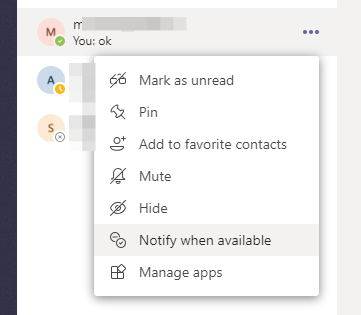
Βήμα 4: Κάντε κλικ στο εικονίδιο του μενού " 3-κουκκίδες " και επιλέξτε την επιλογή με τίτλο " Ειδοποίηση όταν είναι διαθέσιμη ".
Είστε έτοιμοι τώρα. Μόλις το μέλος της ομάδας είναι συνδεδεμένο και διαθέσιμο για συνομιλία, θα ειδοποιηθείτε απευθείας από τις Ομάδες της Microsoft χρησιμοποιώντας μια ειδοποίηση push.
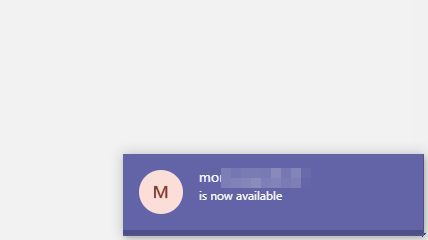
Ελπίζουμε αυτός ο οδηγός να σας βοηθήσει να ενεργοποιήσετε τις ειδοποιήσεις που θα σας βοηθήσουν να ειδοποιήσετε για την online κατάσταση ενός μέλους της ομάδας. Τι πιστεύατε για τον οδηγό μας; Αντιμετωπίσατε προβλήματα; Μη διστάσετε να μοιραστείτε τις σκέψεις και τις απόψεις σας μαζί μας στην παρακάτω ενότητα σχολίων.
Ανακαλύψτε πώς να ενημερώσετε τα προγράμματα οδήγησης στα Windows 11 για να βελτιώσετε τη συμβατότητα και τις επιδόσεις.
Ανακαλύψτε πώς να αλλάξετε το χρώμα της γραμμής εργασιών στα Windows 11 με απλές μεθόδους για να προσαρμόσετε την εμφάνιση του υπολογιστή σας.
Όλα όσα πρέπει να γνωρίζετε για να δημιουργήσετε έναν νέο λογαριασμό χρήστη στα Windows 11, είτε τοπικό είτε διαδικτυακό.
Μάθετε πώς να εγκαταστήσετε τα Windows 11 χωρίς TPM χρησιμοποιώντας διαφορετικές μεθόδους για να παρακάμψετε τις απαιτήσεις ασφαλείας. Διαβάστε τον οδηγό μας για πληροφορίες και λύσεις.
Τα στιγμιότυπα οθόνης στα Windows 11 περιλαμβάνουν ποικιλία μεθόδων, συμπεριλαμβανομένων των Print Screen, Snip & Sketch και περισσότερο. Μάθετε πώς να τα χρησιμοποιήσετε!
Ανακαλύψτε πού βρίσκεται το My Computer στα Windows 11 και πώς να το επαναφέρετε εύκολα. Χρήσιμες μέθοδοι για Γενικές Χρήστες και Προχωρημένους.
Ανακαλύψτε πώς να σηκώσετε το χέρι στο Zoom με εύκολο και κατανοητό τρόπο. Ιδανικό για ομάδες τηλεδιάσκεψης. Δείτε λεπτομέρειες στα βήματα!
Το Zoom είναι μία από τις πιο δημοφιλείς εφαρμογές απομακρυσμένης συνεργασίας. Αποκαλύπτουμε χρήσιμες λύσεις για φαινόμενα ήχου και βίντεο.
Μην δημοσιεύετε τις φωτογραφίες σας δωρεάν στο Instagram όταν μπορείτε να πληρωθείτε για αυτές. Διαβάστε και μάθετε πώς να κερδίσετε χρήματα στο Instagram και να αξιοποιήσετε στο έπακρο αυτήν την πλατφόρμα κοινωνικής δικτύωσης.
Μάθετε πώς να επεξεργάζεστε και να αφαιρείτε μεταδεδομένα PDF με ευκολία. Αυτός ο οδηγός θα σας βοηθήσει να επεξεργαστείτε ή να αφαιρέσετε εύκολα τα μεταδεδομένα PDF με μερικούς εύκολους τρόπους.
Γνωρίζετε ότι το Facebook έχει μια πλήρη λίστα με τις επαφές του τηλεφωνικού σας καταλόγου μαζί με το όνομα, τον αριθμό και τη διεύθυνση email τους.
Το πρόβλημα μπορεί να εμποδίσει τη σωστή λειτουργία του υπολογιστή σας και μπορεί να χρειαστεί να αλλάξετε τις ρυθμίσεις ασφαλείας ή να ενημερώσετε τα προγράμματα οδήγησης για να τις διορθώσετε.
Αυτό το ιστολόγιο θα βοηθήσει τους αναγνώστες να μετατρέψουν το USB με δυνατότητα εκκίνησης σε αρχείο ISO χρησιμοποιώντας λογισμικό τρίτων κατασκευαστών που είναι δωρεάν στη χρήση και ασφαλές από κακόβουλο λογισμικό.
Αντιμετώπισε τον κωδικό σφάλματος 0x8007139F του Windows Defender και δυσκολεύεστε να εκτελέσετε σαρώσεις; Ακολουθούν τρόποι με τους οποίους μπορείτε να διορθώσετε το πρόβλημα.
Αυτός ο περιεκτικός οδηγός θα σας βοηθήσει να διορθώσετε το «Σφάλμα χρονοπρογραμματιστή εργασιών 0xe0434352» στον υπολογιστή σας με Windows 11/10. Δείτε τις διορθώσεις τώρα.
Το σφάλμα Windows LiveKernelEvent 117 προκαλεί απροσδόκητο πάγωμα ή απροσδόκητη διακοπή λειτουργίας του υπολογιστή σας. Μάθετε πώς να το διαγνώσετε και να το διορθώσετε με βήματα που προτείνουν οι ειδικοί.
Αυτό το ιστολόγιο θα βοηθήσει τους αναγνώστες να διορθώσουν το PowerPoint δεν θα μου επιτρέψει να εγγράψω προβλήματα ήχου σε υπολογιστή με Windows και ακόμη και να προτείνω άλλα υποκατάστατα εγγραφής οθόνης.
Αναρωτιέστε πώς να γράψετε σε ένα έγγραφο PDF αφού πρέπει να συμπληρώσετε φόρμες, να προσθέσετε σχολιασμούς και να βάλετε τις υπογραφές σας. Βρήκατε τη σωστή ανάρτηση, διαβάστε!
Αυτό το ιστολόγιο θα βοηθήσει τους χρήστες να αφαιρέσουν το υδατογράφημα Απαιτήσεις συστήματος που δεν πληρούνται για να απολαύσουν μια πιο ομαλή και ασφαλή εμπειρία με τα Windows 11, καθώς και μια πιο καθαρή επιφάνεια εργασίας.
Αυτό το ιστολόγιο θα βοηθήσει τους χρήστες MacBook να κατανοήσουν γιατί παρουσιάζονται τα προβλήματα με την ροζ οθόνη και πώς να τα διορθώσουν με γρήγορα και απλά βήματα.
Δείτε πώς μπορείτε να διατηρείτε τους κωδικούς πρόσβασής σας στον Microsoft Edge υπό έλεγχο και να αποτρέψετε το πρόγραμμα περιήγησης από το να αποθηκεύει τυχόν μελλοντικούς κωδικούς πρόσβασης.
Ακολουθήστε αυτόν τον οδηγό για το πώς να αλλάξετε το φόντο σας και να κάνετε την επιφάνεια εργασίας σας να φαίνεται θετικά μοναδική στα Windows 11.
Ανακαλύψτε πώς να ενεργοποιήσετε τις εισερχόμενες συνδέσεις απομακρυσμένης επιφάνειας εργασίας στα Windows 10 και να αποκτήσετε πρόσβαση στον υπολογιστή σας απομακρυσμένα.
Ανακαλύψτε πώς να ρυθμίσετε τη φωτεινότητα της οθόνης στα Windows 10 για καλύτερη οπτική εμπειρία και διάρκεια ζωής μπαταρίας.
Ακολουθεί ένας οδηγός για το πώς να αλλάξετε το θέμα, το χρώμα και πολλά άλλα στα Windows 11 για να δημιουργήσετε μια εκπληκτική εμπειρία επιφάνειας εργασίας.
Αν έχετε πρόβλημα με τον ήχο στον υπολογιστή σας με Windows 10, ακολουθήστε αυτά τα βήματα για να επαναφέρετε τον ήχο άμεσα.
Ανακαλύψτε πώς να συγχρονίσετε τις ρυθμίσεις σας στα Windows 10 με απόλυτη ευκολία. Αυτή η οδηγία θα σας καθοδηγήσει στη διαδικασία συγχρονισμού.
Ανακαλύψτε πώς να δείτε λεπτομερείς πληροφορίες για το υλικό και το λογισμικό του υπολογιστή σας στα Windows 10 με τον οδηγό μας.
Μάθετε πώς να διατηρείτε την κατάσταση σας διαθέσιμη στο Microsoft Teams για καλύτερη επικοινωνία χρησιμοποιώντας απλές ρυθμίσεις.
Ανακαλύψτε πώς να προβάλλετε τους αποθηκευμένους κωδικούς πρόσβασης στο Google Chrome με απλές και ασφαλείς μεθόδους.


























